1. Problèmes de connexion initiaux.
Aperçu: Tout d'abord, nous devons déterminer si le véhicule est compatible avec le produit. Branchez U2W Plus sur le port USB de l'unité principale, si le voyant rouge est allumé, cela signifie que l'appareil est allumé mais en attente de la connexion au Carplay...
Si c'est la première fois que vous connectez le dongle à votre véhicule, il n'y a aucune réponse une fois le dongle branché sur l'USB A. port, le voyant du dongle est éteint ou continue d'être rouge, vous pouvez alors essayer les étapes suivantes pour résoudre le problème...
Étape 1 : Confirmez si le modèle et l'année de votre véhicule figurent dans notre liste de véhicules compatibles (la liste des véhicules compatibles se trouve au bas de la page d'accueil d'achat du produit).
https://carlinkitcarplay.com/products/carlinkit-wireless-adapter-for-factory-carplay
Étape 2 : Attendez quelques minutes après avoir inséré le produit. La première identification vous prendra quelques minutes...
Étape 3 : si le véhicule de votre ami ou parent figure sur la liste de compatibilité, vous pouvez envisager d'emprunter son véhicule, puis réessayer de connecter Carplay au modèle compatible emprunté ;
Étape 4 : Après vous être connecté avec succès à Carplay, saisissez 192.168. 50.2 dans le navigateur mobile pour accéder à l'interface de maintenance. Essayez de changer le mode de compatibilité sur État compatible, puis vérifiez si le dongle peut fonctionner normalement dans votre propre véhicule.
- Note:
- Si votre voiture est équipée d'un port USB C et d'un port USB A en même temps, veuillez insérer le dongle dans le port USB A avec un câble de type AC d'abord .
- Si le dongle ne fonctionne pas et qu'aucune lumière n'est allumée, veuillez essayer d'insérer le dongle dans le port USB C avec un Type C-C câble.
- (Cette situation convient également lorsque vous obtenez une erreur « Accessoire non pris en charge » après avoir inséré le dongle dans la voiture.)

2. Une fois le problème de compatibilité exclu, l'interface Carplay ne peut toujours pas s'afficher correctement.
Présentation : remplacez le câble de données USB, déconnectez le Bluetooth et le WiFi du dongle sur l'iPhone, activez le réseau de données du téléphone mobile et la fonction Carplay, en suivant les étapes ci-dessus pour résoudre le problème de l'interface Carplay d'affichage anormale.
Étape 1 : Redémarrez le téléphone mobile et remplacez un câble de données de haute qualité.
Étape 2 : Vérifiez votre iPhone La fonction Carplay est activée activé ou pas


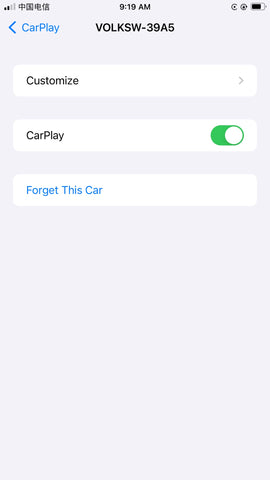
Étape 3 : Déconnectez et effacer le Bluetooth et Historique des connexions WiFi sur votre téléphone.
Étape 4 : Vérifiez si le WiFi du téléphone et le Les réseau de données sont activés et le Bluetooth L'appairage est terminé. Après avoir confirmé que ces trois fonctions fonctionnent normalement, reconnectez l'appareil comme la première fois jusqu'à ce que le dongle commence à fonctionner, le voyant clignote vert et l'interface Carplay apparaissent.
3. Que se passe-t-il si le dongle ne peut pas être reconnu après avoir branché l'unité principale et que le voyant n'est pas lumineux ?
Remarque : Si le voyant n'est pas lumineux, ce qui signifie qu'il n'est pas électrifié, nous devons exclure les dommages au câble de données et le problème d'alimentation électrique de votre véhicule.
Étape 1 : Redémarrez votre téléphone mobile et remplacez un câble USB de haute qualité.
Étape 2 : Si le véhicule de votre ami ou de votre famille figure sur la liste de compatibilité du dongle, vous pouvez emprunter son véhicule et essayer de connecter le Carplay à l'appareil pour voir s'il fonctionne sur un autre véhicule.
Étape 3 : Si le carlinkit 3.0 ne fonctionne toujours pas, veuillez nous envoyer un e-mail à support@carlinkitcarplay.com avec votre numéro de commande, le modèle et l'année de votre véhicule, une photo ou une vidéo pouvant montrer le problème de votre appareil). Nous transmettrons ces informations à nos ingénieurs pour des tests et une inspection plus approfondis.
4. Plus de problèmes de connexion après avoir connecté CarPlay avec succès (le voyant est passé du rouge au vert).
Problème 1 : Lorsque vous montez dans la voiture, le dongle ne peut pas se connecter automatiquement, vous devez le brancher et le débrancher manuellement pour que le dongle puisse être reconnu.
Solution :
1. Connectez d'abord Carplay avec succès, puis saisissez 192.168.50.2 dans le navigateur mobile pour accéder à l'interface de maintenance.
2. Essayez de définir le délai de démarrage sur 0 seconde.
Problème 2 : Le Carplay se déconnecte fréquemment pendant la conduite.
Solution : 1. Vérifiez s'il existe une option de version du protocole USB dans les paramètres de l'unité principale de votre véhicule, si c'est le cas, veuillez sélectionner la version 2.0.
2. Vérifiez si une autre extension USB tierce est utilisée. Les câbles USB passant par un autre HUB ou d'une longueur supérieure à 80 cm peuvent rendre la connexion instable et doivent être retirés avant d'essayer de connecter le dongle.
3. Après vous être connecté avec succès à Carplay, saisissez 192.168.50.2 dans le navigateur mobile pour accéder à l'interface de maintenance. Essayez de changer le mode de compatibilité sur l'état Compatible.

4. Restaurez le Carlinkit 3.0 et votre unité principale aux paramètres d'usine.
Lien du blog : https://carlinkitcarplay.com/blogs/wireless-dongle-adapter/u2w-plus-reset-and-restore-the-factory-settings-of-the-product
5. Connexion réussie mais se déconnecte (se déconnecte) assez fréquemment. De plus, le dongle WiFi auquel il se connecte indique "Pas de connexion Internet. Mode données faibles.
Présentation : Réinitialisez l'U2W. Restaurez le signal Wi-Fi et Bluetooth sur votre téléphone mobile. Ensuite, redémarrez votre téléphone mobile, reconnectez le dongle à la voiture.
Étape 1 : Réinitialisez l'U2W en suivant les étapes ci-dessous :
- scannez le code QR sur le manuel du produit et saisissez 192.168.50.2 dans votre navigateur mobile ;
- Cliquez sur le bouton Paramètres sur la page, puis cliquez sur le bouton Réinitialiser .

Pour des informations plus détaillées sur la façon de réinitialiser la boîte, veuillez consulter le lien de notre blog :https://carlinkitcarplay.com/blogs/wireless-dongle-adapter/u2w-plus-reset-and-restore-the-factory-settings-of-the-product
Étape 2: Restaurez le signal Wi-Fi et Bluetooth sur votre téléphone mobile :
- Cliquez sur « Icône WIFI » dans le coin supérieur gauche de l'interface principale du produit et maintenez enfoncé le nom du téléphone à supprimer.
- Ignorez le nom Bluetooth actuel sur le téléphone.
Étape 3 : Redémarrez votre téléphone mobile, reconnectez le dongle à la voiture comme la première fois que vous le faites.
6. Une fois connecté à l'appareil, CarPlay reste bloqué, ne démarre jamais et n'est jamais actif.
Solution : effectuez une mise à niveau vers la dernière version, puis réinitialisez le dongle.
Pour des informations plus détaillées sur la façon de mettre à niveau la box, veuillez vous référer au lien de notre blog : Mise à niveau en ligne / Mise à niveau hors ligne
7. Le voyant de l'U2W clignote en vert et la connexion est instable.
Solution 1 : Réréinitialisez le dongle en suivant les étapes suivantes.
1. Tout d'abord, utilisez votre iPhone pour connecter le port WIFI/auto ou VOL WIFI simple du dongle.
2. Saisissez le mot de passe 12345678 pour associer le téléphone et le dongle.
3. Utilisez le navigateur de votre téléphone pour saisir 192.168.50.2 pour vous connecter au backend
4. Cliquez sur l'icône d'engrenage et sélectionnez réinitialiser dans le coin supérieur gauche.
Pour des informations plus détaillées sur la façon de réinitialiser la boîte, veuillez consulter le lien de notre blog :https://carlinkitcarplay.com/blogs/wireless-dongle-adapter/u2w-plus-reset-and-restore-the-factory-settings-of-the-product
Solution 2 : Déconnectez le Bluetooth d'usine de la voiture.
1.Vérifiez si le Bluetooth de votre iPhone se connecte au Bluetooth de l'usine automobile au lieu de se connecter au Bluetooth du dongle.
2. déconnectez le Bluetooth d'usine de la voiture.
Si cela ne fonctionne toujours pas, veuillez changer un nouveau câble de haute qualité pour la connexion entre le dongle et la voiture.
8. Ne se connecte pas et la voiture ne voit pas l'appareil Carlinkit. Lorsque vous cliquez sur "ou cliquez une fois connecté", rien ne se passe.
Étape 1 : Appuyez longuement sur le signal sur cette interface pour la supprimer.

Étape 2 : Ignore les signaux WIFI et Bluetooth des téléphones mobiles.
Étape 3 : Redémarrez après le réglage.
9. Un code d'appairage apparaît dans le menu de mon téléphone, mais aucun n'apparaît sur l'écran de carlinkit.
Aperçu: R.Désactivez l'U2W. Activez Écouter Hey Siri. Effacez le signal Wi-Fi et Bluetooth de votre téléphone mobile. Ensuite, redémarrez votre téléphone mobile, reconnectez le dongle à la voiture.
1. Connectez l'iPhone avec le simple WIFI/auto ou VOL WIFI du dongle.
2. Saisissez le mot de passe 12345678 pour coupler le téléphone et le dongle.
3. Utilisez le navigateur de votre téléphone pour saisir 192.168.50.2 pour vous connecter au backend.
4. Cliquez sur l'icône d'engrenage et sélectionnez réinitialiser dans le coin supérieur gauche.
Pour des informations plus détaillées sur la façon de réinitialiser la boîte, veuillez vous référer au lien de notre blog : https://carlinkitcarplay.com/blogs/wireless-dongle-adapter/u2w-plus-reset-and-restore-the-factory-settings-of -le produit
Note:
1. Activez Écouter Hey Siri.

2. Effacez l'historique des connexions Bluetooth et WiFi du dongle sur votre téléphone.
Si vous avez encore d'autres questions de connexion, vous pouvez télécharger le journal , puis nous envoyer la capture d'écran du journal par e-mail.









